Sécuriser un dossier en définissant un partage
Pour sécuriser un dossier en donnant accès à d'autres utilisateurs à ce dossier, c'est-à-dire en définissant une règle de sécurité, suivez les procédures suivantes.
Pour sécuriser un dossier et définir une règle de sécurité :
- Sélectionnez le dossier que vous souhaitez sécuriser.
- Cliquez sur le bouton droit puis sélectionnez Propriétés.
- Sélectionnez l’onglet Stormshield Data Security.
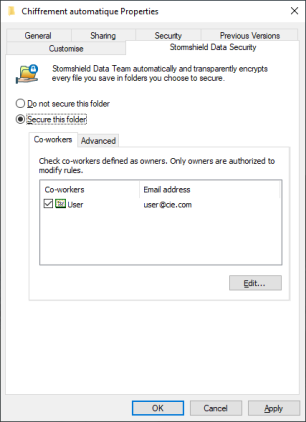
- Sélectionnez l'option Sécuriser ce dossier pour chiffrer le dossier. Les sous-dossiers sont automatiquement sécurisés.
- Si vous souhaitez partager votre dossier, cliquez sur le bouton Modifier et recherchez les collaborateurs ou les groupes autorisés. La recherche peut afficher les collaborateurs et groupes présents dans l'annuaire de confiance ou dans l'annuaire LDAP s'il est configuré. Elle affiche les collaborateurs ou membres de groupes dont le certificat est valide ou révoqué (l'état de révocation est vérifié en arrière-plan).
- Les groupes provenant de l'annuaire local affichent une icône verte,
- Les groupes provenant de l'annuaire LDAP affichent une icône jaune,
- Un appui sur la touche Entrée dans le champ de recherche lance directement une recherche dans l'annuaire LDAP.
Les collaborateurs possédant les autorisations Windows sur le dossier concerné peuvent être automatiquement suggérés dans le groupe Autorisations Windows si l'option est activée (icône bleue). Vous pouvez cliquer sur le nom du groupe pour supprimer certains collaborateurs du groupe si nécessaire. Si l'option n'est pas activée, vous pouvez ajouter le groupe depuis la liste de suggestions. Pour plus d'informations, reportez-vous à la section Gérer la suggestion automatique de collaborateurs.
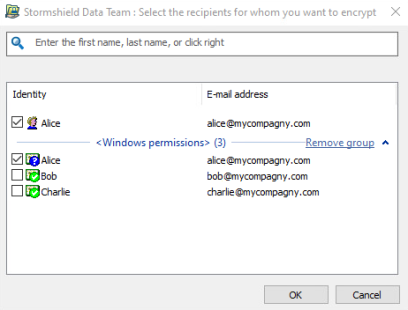
- Cliquez sur OK pour fermer la fenêtre de recherche de collaborateurs.
- Dans la liste des collaborateurs, cochez les propriétaires de la règle. Ce sont les seules personnes autorisées à modifier les accès à ce dossier. Il doit toujours y avoir au moins un propriétaire de règle. Par défaut, la personne qui crée la règle est propriétaire de la règle, mais elle pourra ensuite être définie comme simple collaborateur autorisé.
- Cliquez sur OK pour enregistrer et appliquer votre règle.
Vous pouvez désormais créer ou déposer des fichiers confidentiels dans ce dossier sécurisé : ils seront automatiquement chiffrés.
Si vous avez chiffré pour un groupe, le groupe ne s'affiche ensuite plus dans la liste des collaborateurs sélectionnés. Il est remplacé par les noms des collaborateurs concernés.
Pour ajouter ou supprimer des collaborateurs dans une règle de sécurité s'appliquant à un dossier déjà sécurisé :
- Faites un clic droit sur le dossier concerné.
- Sélectionnez Propriétés.
- Sélectionnez l’onglet Stormshield Data Security.
- Dans l'onglet Collaborateurs, cliquez sur Modifier.
- Recherchez les collaborateurs ou groupes autorisés pour en ajouter de nouveaux ou bien supprimez des collaborateurs de la liste en survolant la ligne du collaborateur et en cliquant sur la corbeille rouge.
Un clic droit dans le champ de recherche permet de sélectionner les collaborateurs possédant les autorisations Windows sur le dossier concerné. Vous pouvez cliquer sur le nom du groupe pour supprimer certains collaborateurs du groupe si nécessaire. Ce lien n'est visible que si l'option est activée. Pour plus d'informations, reportez-vous à la section Gérer la suggestion automatique de collaborateurs.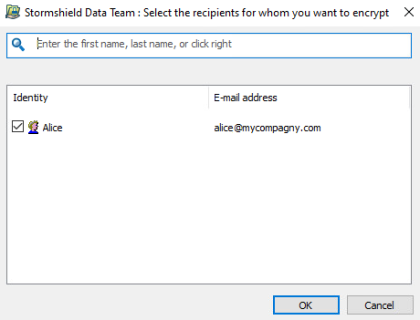
- Cliquez sur OK pour fermer la fenêtre de recherche de collaborateurs.
- Cliquez sur OK pour enregistrer et appliquer votre règle.